Sådan gendannes gamle vintage-fotos på din computer
Søger en løsning til gammel foto restaurering? Mange værktøjer vil hjælpe dig med at gendanne de gamle fotos, du har. Gamle fotogendannelse er kendt for mange mennesker, der forsøger at forbedre deres gamle billeder. Derudover bliver denne proces også brugt til at gendanne beskadigede billeder og få dem til at se nye ud. Så hvis du også har et gammelt foto, du vil gendanne, kan du bruge de metoder, vi vil lære dig nedenfor. Læs dette blogindlæg for at lære de bedste måder at gendanne et gammelt billede på eller reparere et beskadiget foto ved hjælp af opskalere værktøjer.
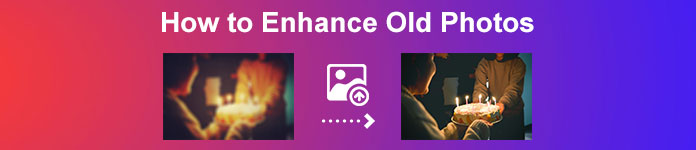
Del 1. Gamle fotogendannelse online gratis
Har du et gammelt vintagebillede, som du vil lave nyt? Opskalering af dit billede gør det muligt at gendanne et gammelt foto og gøre det nyt og smukt. Og hvis du tror, at det er umuligt at gøre, så tager du fejl. Fordi ved at bruge denne fantastiske onlineapplikation, kan du nemt gendanne det gamle vintagebillede, du har.
FVC Free Image Upscaler
FVC Free Image Upscaler er en online billedopskalerer, der er gratis og nem at bruge. Dette værktøj kan opskalere dit billede til 2x, 4x, 6x og 8x forstørrelse. Desuden kan begyndere nemt bruge denne billedforstærker, fordi den har en enkel og ren brugergrænseflade. Hvad mere er, er, at du kan bruge det på alle webbrowsere, inklusive Google, Firefox og Safari. Derudover understøtter den de mest standard billedformater, såsom JPG, JPEG, PNG og BMP. Hvad der er endnu større ved denne applikation er, at den bruger AI (Artificial Intelligence) teknologi, som automatisk registrerer dele af lav kvalitet i dine billeder og forbedrer dem. Og i modsætning til andre onlineapplikationer har FVC Free Image Upscaler en hurtig forbedringsproces, der gør det praktisk.
Sådan forbedrer du gamle billeder ved hjælp af FVC Free Image Upscaler:
Trin 1. Gå til din webbrowser og søg FVC Free Image Upscaler på søgefeltet. Du kan også klikke på linket for at gå direkte til deres hovedside.
Trin 2. Og på hovedbrugergrænsefladen skal du klikke på Upload billede knappen for at importere det gamle billede, som du vil forbedre eller opskalere.
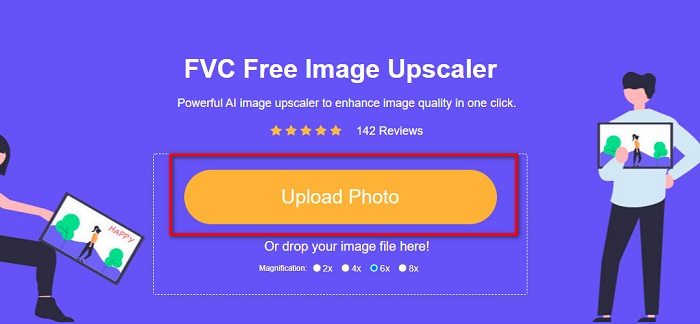
Trin 3. Når du har uploadet dit billede, skal du vælge Forstørrelse forudindstilling, som du ønsker til dit billede. Du kan vælge mellem 2x, 4x, 6x og 8x. Jo højere forstørrelsen er, jo bedre bliver kvaliteten af dit billede.
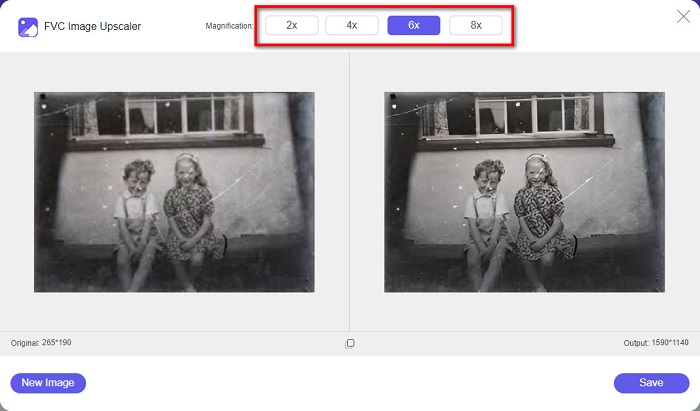
Trin 4. Og flyt derefter musen til billedet for at se forskellen mellem dit forbedrede billede og originalen.
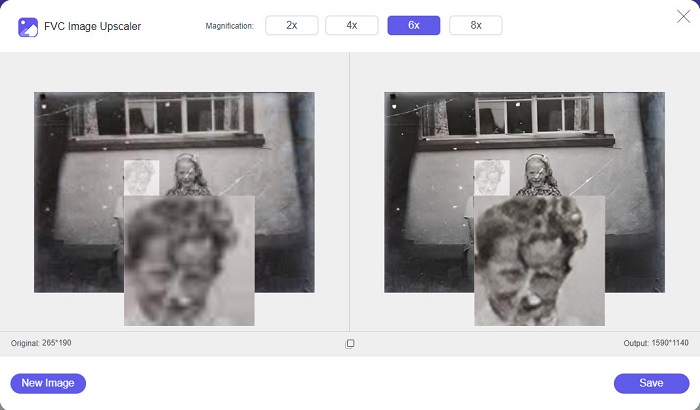
Trin 5. Når du er færdig med at forbedre dit billede, skal du klikke på Gemme knappen for at gemme dit billede på din enhed.
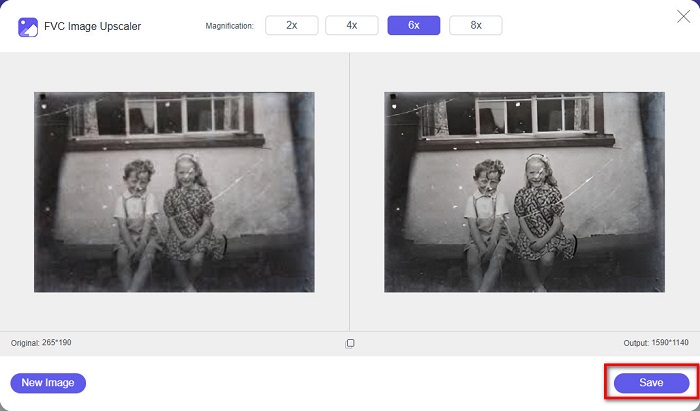
Og det er det! Så nemt som 1-2-3 kan du forbedre dit gamle vintagebillede for at få det til at se nyt og bedre ud.
Zyro
Zyro image upscaler er et af internettets mest berømte billedopskaleringsværktøjer. Den har en nem at bruge softwaregrænseflade, hvilket gør den til et brugervenligt værktøj. Desuden bruger den også en AI-billedretoucheringsproces, der automatisk opskalerer det gamle billede, du vil forbedre. Den er også tilgængelig på alle webbrowsere, såsom Google og Firefox. Det understøtter også nogle af standard billedformater, såsom JPG og PNG.
Desuden øger dette værktøj dit billedes opløsning, hvilket gør det bedre i kvalitet. Du vil dog bemærke, at det ikke opskalerer dit billede for meget. Det har også annoncer, der kan være distraherende for dig. Ikke desto mindre bruger mange begyndere stadig dette værktøj, fordi det har en enkel brugergrænseflade.
Online fotogendannelse online gratis ved hjælp af Zyro:
Trin 1. Søg i Zyro online billedforstærker på din browser, og gå derefter direkte til deres hovedside. På den første grænseflade skal du klikke på Upload billede knappen for at uploade det gamle billede, du vil forbedre.
Trin 2. Siden Zyro bruger en AI-forbedrende proces, forbedrer den automatisk dit billede. Derefter vil du se forskellen mellem dit originale billede og dit forbedrede gamle billede.
Trin 3. Til sidst skal du sætte kryds Hent knappen for at downloade dit forbedrede billede på din enhed.
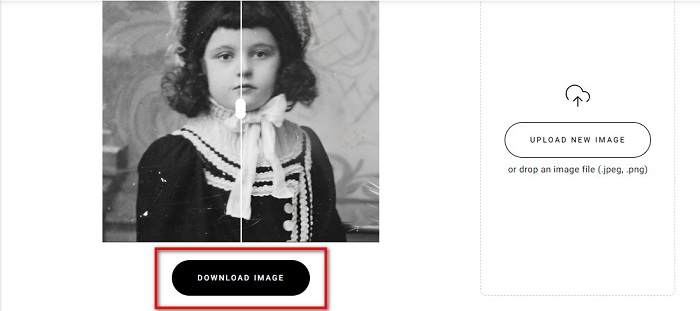
Del 2. Sådan forbedrer du gamle billeder offline
Hvis du ikke vil bruge en internetafhængig applikation til at forbedre et gammelt billede, så vil vi præsentere dig for et offlineværktøj, der er værd at prøve. Når du først bruger en offlineapplikation, behøver du ikke længere adgang til internettet for at forbedre et billede. Læs derfor dette afsnit grundigt for at lære, hvordan du forbedrer et gammelt foto offline.
HitPaw Photo Enhancer er en offline billedopskalering, du kan downloade på næsten alle medieplatforme, inklusive Windows og Mac. Den bruger også en AI-teknologi-opskaleringsproces, der automatisk justerer dit fotos mætning, kontrast og lysstyrke, og fikser din billedkvalitet. Derudover kan du ændre den AI-model, du ønsker. Du kan vælge mellem modellerne Denoise, Face og Colorize. Desuden kan du zoome dit billede for at se den forbedrede del af dit billede. Du kan også downloade denne app gratis, men med begrænsninger. Ulempen ved Hitpaw Photo Enhancer er, at du skal bruge premium-versionen for at eksportere dit forbedrede billede.
Sådan forbedrer du gamle billeder ved hjælp af HitPaw Photo Enhancer:
Trin 1. Hent Hitpaw Photo Enhancer på din enhed. Følg installationsprocessen, og kør derefter appen.
Trin 2. På softwarens hovedgrænseflade skal du klikke på Vælg Billeder knappen for at søge efter det billede, du vil forbedre.
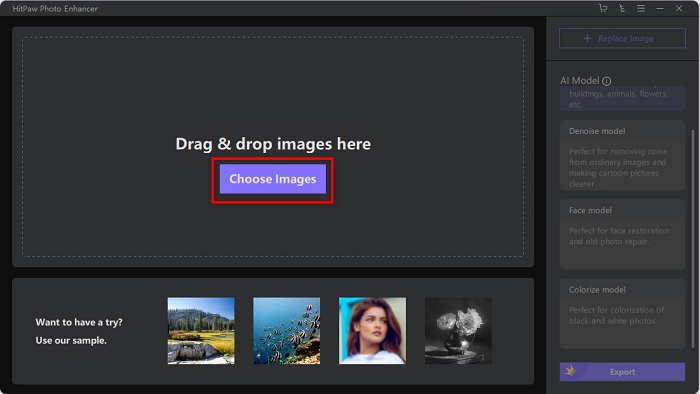
Trin 3. Klik derefter på AI-modellens Generel model og Eksempel knappen for at se resultatet.
Trin 4. Og så vil du se, at dit billede nu er forbedret. Klik på Eksport knappen for at gemme dit billede.
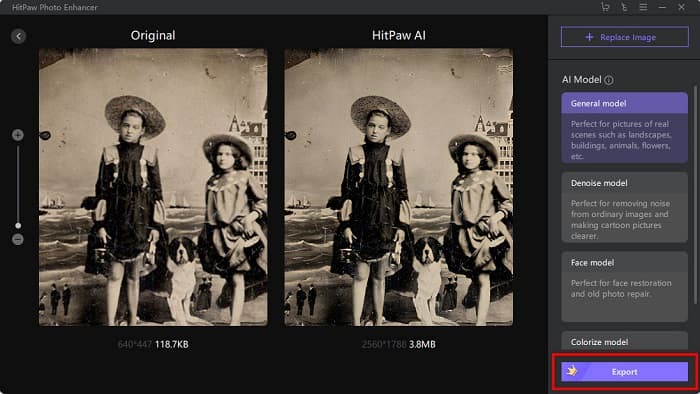
Del 3. Ofte stillede spørgsmål om, hvordan man forbedrer gamle billeder
Øger filstørrelsen, når du forbedrer dit billede?
Ja. Når kvaliteten af et billede øges, vil billedopløsningen højst sandsynligt også stige, hvilket gør filstørrelsen større end originalen.
Forbedrer en forøgelse af pixels billedkvaliteten?
Høj opløsning betyder flere pixels pr. tomme, hvilket betyder flere pixeloplysninger, hvilket gør dit billede af høj kvalitet og størrelse. I modsætning hertil, hvis du har et billede i lav opløsning, har dit billede få pixels. Derfor, hvis du øger pixels på dit billede, vil dit billede have bedre kvalitet.
Hvor mange pixels er et billede af god kvalitet?
Den bedste opløsning til udskrivning er 330 PPI (Pixels Per Inch). Ved 330 PPI vil dit billede fremstå skarpt og sprødt. Og hvis du har en 330 PPI, vil du have et billede i høj opløsning, hvilket får det til at ligne et billede i høj kvalitet.
Konklusion
Gammel foto restaurering er ikke kompliceret, hvis du følger de metoder, der er præsenteret ovenfor. Og da alle de ovennævnte værktøjer hjælper dig med at forbedre dit gamle billede, vil det være nemt for dig at opskalere dit billede. Det er dog ikke alle billedopskalere, der giver output af høj kvalitet, så brug FVC Free Image Upscaler for billedkomprimering af høj kvalitet.



 Video Converter Ultimate
Video Converter Ultimate Skærmoptager
Skærmoptager



